10+ cách khắc phục loa laptop không nghe được cực đơn giản
Loa laptop không nghe được là một lỗi phổ biến mà nhiều người khi dùng máy tính gặp phải. Khi gặp lỗi này mọi người thường rất hoang mang và đưa ngay máy tới các trung tâm sửa laptop. Tuy nhiên, laptop không nghe được âm thanh có rất nhiều nguyên nhân. Chính vì vậy, trong bài viết dưới đây Bệnh viện công nghệ 88 sẽ mách bạn 10+ cách khắc phục lỗi loa laptop nhanh chóng, đơn giản nhất. >>> Xem thêm: các lỗi laptop không nhận tai nghe
Nguyên nhân loa laptop không nghe được
Trước khi khắc phục được tình trạng loa laptop không nghe được bạn cần tìm hiểu rõ nguyên nhân gây ra tình trạng này. Thông thường laptop không nghe được âm thanh sẽ có 3 nguyên nhân chính dưới đây:
- Media player bị lỗi tệp phương tiện: cụ thể có thể là do tệp âm thanh của bạn bị hỏng hoặc có vấn đề hoặc bạn đang cố mở một dạng tệp mà trình phát không hỗ trợ
- Lỗi laptop không nghe được âm thanh cũng có thể do phần cứng: loa máy tính bị hỏng hoặc các thiết bị kết nối ngoại vi như tai nghe, loa, cáp kết nối,...gặp vấn đề
- Lỗi do cài đặt chương trình, đây là lý do phổ biến nhất khiến cho loa laptop không nghe được, đó là bạn đã thay đổi cài đặt âm thanh, tắt toàn bộ âm thanh hoặc do cài đặt loa trên máy tính đã lỗi thời
10+ cách khắc phục loa laptop không nghe được cực nhanh chóng
Khởi động lại máy tính
Đây là cách khắc phục đơn giản nhất, áp dụng cho tất cả mọi lỗi trên máy tính. Để khắc phục tình trạng laptop không nghe được âm thanh do lỗi vặt nào đó, bạn nên chọn Restart lại máy và đợi nó khởi động rồi thử lại.

Laptop không nghe được âm thanh do tai nghe hay giắc cắm có vấn đề
Nếu loa laptop không nghe được khi bạn đeo tai nghe, bạn nên thử kiểm tra tai nghe xem có hoạt động tốt không khi kết nối với các thiết bị khác. Nếu tai nghe vẫn hoạt động tốt thì có thể là do giắc cắm tai nghe trên laptop của bạn đang gặp vấn đề.
Trong trường hợp này bạn nên kiểm tra và làm sạch toàn bộ bụi bẩn hay mảnh vụn thức ăn phía trong giắc cắm. Ngoài ra, trên một số laptop có 2 loại giắc cắm, 1 là giắc cắm loa và 1 là giắc cắm micro, vì vậy hãy đảm bảo là tai nghe của bạn đã cắm đúng giắc loa.
Laptop không nghe được do kết nối Bluetooth có vấn đề
Để kiểm tra xem loa có vấn đề hay do kết nối Bluetooth của máy tính bạn nên kết nối loa với các thiết bị khác. Nếu loa vẫn hoạt động tốt bạn nên đi tới cài đặt Bluetooth và chọn kết nối lại.
Kiểm tra Windows Audio Properties
Ngoài ra, nếu laptop không nghe được âm thanh cũng có thể là do cài đặt Windows Audio Properties bị lỗi. Trong trường hợp này bạn cần vào Setting → Windows Audio Properties → đặt Automatic cho tùy chọn khởi động
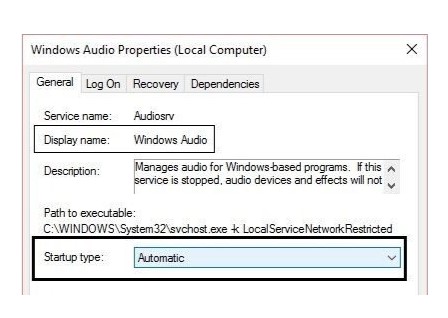
Khởi động lại Audio Services
Audio Services là nơi chịu trách nhiệm cho tất cả các hoạt động liên quan đến âm thanh của máy tính. Vì vậy, nếu chẳng may laptop không nghe được âm thanh thì rất có thể là do Audio Services không được phản hồi đúng cách trên Windows.
Để khắc phục lỗi loa laptop không nghe được này bạn cần vào Run → nhập lệnh “services.msc” → chọn Audio services trong cửa sổ Services và khởi động lại
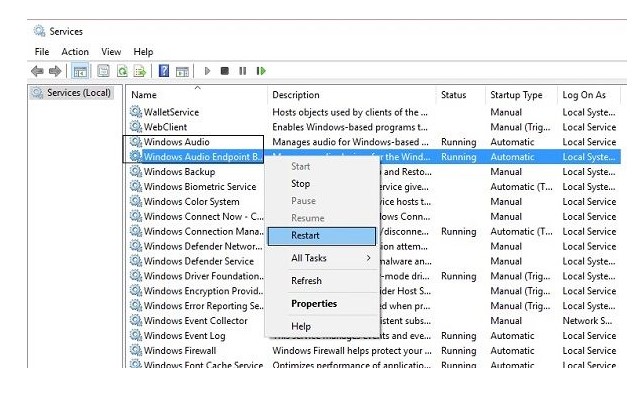
Khắc phục loa laptop không nghe được bằng cách tắt Audio Enhancements cho loa
Nguyên nhân gây ra tình trạng laptop không nghe được âm thanh có thể do cài đặt trong Audio Enhancements, đây là tính tăng giúp tăng tiếng bass cho máy tính, vì vậy nếu cài đặt sai hoặc quá mức tính năng này có thể ảnh hưởng đến âm thanh của máy tính.
Để khắc phục tình trạng này bạn hãy tìm đến Speakers Properties và tắt tất cả các cải tiến.

Loa laptop không nghe được do lỗi Audio Drivers
Laptop không nghe được âm thanh có thể là do Audio Drivers bị hỏng hoặc lỗi thời. Để khắc phục tình trạng này bạn truy cập Device Manager → chọn Sound, Video và Game Controllers → chuột phải Audio Device → Update driver

Chuyển định dạng Audio Output của đầu ra âm thanh
Nếu đã thử những cách trên mà loa laptop vẫn không nghe được thì rất có thể hệ thống Windows của máy tính đang gặp sự cố không tương thích. Để giải quyết tình trạng xung đột này bạn đi tới thư mục Sound Settings → Speaker Properties → Advanced → chọn định dạng đầu ra phù hợp
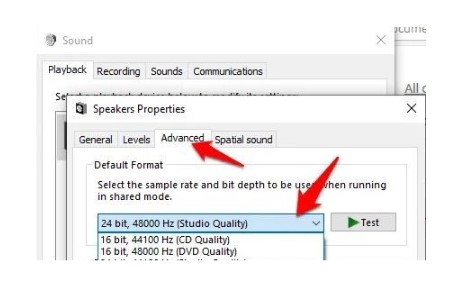
Cập nhật trình điều khiển Bluetooth và WiFi
Không chỉ loa trong, loa kết nối với các thiết bị ngoại vi như tai nghe,... thì loa ngoài của laptop cũng thường xuyên gặp tình trạng không có âm thanh. Để khắc phục tình trạng loa laptop không nghe được này bạn vào Device Manager, sau đó tìm đến và mở rộng phần Dual Band Wireless, cuối cùng chọn và cập nhật trình Bluetooth và Wifi lên phiên bản ổn định.

Địa chỉ sửa loa laptop uy tín nhất Hà Nội
Trên đây là những lỗi loa đơn giản có thể khắc phục ngay tại nhà, nhưng vẫn có những trường hợp laptop bị lỗi phần cứng. Với những lỗi phần cứng nghiêm trọng bạn nên mang tới các trung tâm sửa chữa laptop uy tín như Bệnh viện Ccông nghệ 88 để được đội ngũ nhân viên kỹ thuật giàu kinh nghiệm tư vấn và giải đáp.
Trên đây là những cách khắc phục loa laptop không nghe được nhanh chóng nhất, hy vọng bài viết đã cung cấp cho bạn những thông tin hữu ích.
Bệnh viện Công nghệ 88 - Đơn vị sửa chữa uy tín Hà Nội
Cẩn Thận - Tận Tâm - Chuyên Nghiệp
***
Website: http://benhviencongnghe88.vn/
Địa chỉ:
Trung tâm bảo hành 1
40 Trần Đại Nghĩa - Hai Bà Trưng - Hà Nội (024.7106.9999 số máy lẻ 310)
Trung tâm bảo hành 2
164 Nguyễn Xiển - Thanh Xuân - Hà Nội (024.7106.9999 số máy lẻ 311)
Trung tâm bảo hành 3
135 Chùa Láng - Đống Đa - Hà Nội (024.7106.9999 số máy lẻ 312)
Trung tâm bảo hành 4
106 Hồ Tùng Mậu - Cầu Giấy - Hà Nội (024.7106.9999 số máy lẻ 313)
Trung tâm bảo hành 5
63 Nguyễn Thiện Thuật - Quận 3 - TP HCM (024.7106.9999 số máy lẻ 225)
Trung tâm bảo hành 6
817A Kha Vạn Cân, P. Linh Tây, Q. Thủ Đức (024.7106.9999 số máy lẻ 410)
- Cách sửa chuột laptop bị liệt chỉ với vài thao tác cực nhanh
- Loa laptop bị nhỏ nên khắc phục bằng cách nào?
- Cách sửa loa máy tính đơn giản chỉ với vài thao tác
- Cách sửa loa laptop bị mất tiếng nhanh
- Thay loa laptop HP ở đâu uy tín, giá tốt nhất Hà nội?
- Tổng hợp những cách sửa loa trên máy tính bị mất tiếng, bị rè nhanh chóng, đơn giản nhất
- 5 cách khắc phục máy tính không nhận tai nghe đơn giản nhất
- Tổng hợp 8 cách sửa lỗi máy tính không nhận tai nghe cổng trước nhanh nhất
- 5 cách khắc phục laptop không nhận tai nghe đơn giản nhất
- Lỗi cắm tai nghe không nhận PC sửa như thế nào?
Bài viết liên quan
-
 Cắm tai nghe vào máy tính không nhận phải làm sao?
03-10-2022, 1:46 pm
Cắm tai nghe vào máy tính không nhận phải làm sao?
03-10-2022, 1:46 pm
-
 Cách vệ sinh loa laptop đơn giản
01-10-2022, 5:13 pm
Cách vệ sinh loa laptop đơn giản
01-10-2022, 5:13 pm
-
 Hướng dẫn tự sửa khi máy tính hỏng loa
07-12-2020, 10:48 am
Hướng dẫn tự sửa khi máy tính hỏng loa
07-12-2020, 10:48 am
-
 Nguyên nhân và cách khắc phục triệt để laptop không nhận mic headphone
05-10-2019, 4:07 pm
Nguyên nhân và cách khắc phục triệt để laptop không nhận mic headphone
05-10-2019, 4:07 pm
-
 Các cách xử lý lỗi tai nghe iphone 5
05-10-2019, 4:00 pm
Các cách xử lý lỗi tai nghe iphone 5
05-10-2019, 4:00 pm
-
 Xử lý nhanh lỗi hiển thị tai nghe iPhone
04-10-2019, 4:49 pm
Xử lý nhanh lỗi hiển thị tai nghe iPhone
04-10-2019, 4:49 pm
-
 Thủ thuật sửa lỗi bị lỗi tai nghe iphone nhanh nhất
03-10-2019, 9:31 pm
Thủ thuật sửa lỗi bị lỗi tai nghe iphone nhanh nhất
03-10-2019, 9:31 pm
-
 Làm gì khi lỗi tai nghe iphone?
03-10-2019, 9:22 pm
Làm gì khi lỗi tai nghe iphone?
03-10-2019, 9:22 pm
-
 Tại sao không kết nối được tai nghe Bluetooth?
03-10-2019, 9:16 pm
Tại sao không kết nối được tai nghe Bluetooth?
03-10-2019, 9:16 pm
-
 Cùng Bệnh viện Công nghệ 88 khắc phục lỗi máy tính không nhận tai nghe
03-10-2019, 9:00 pm
Cùng Bệnh viện Công nghệ 88 khắc phục lỗi máy tính không nhận tai nghe
03-10-2019, 9:00 pm




